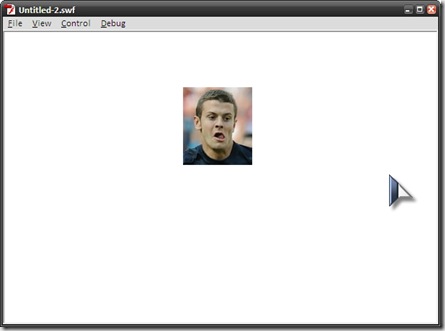1. Tujuan
1. Tujuan
- Menerapkan konsep Motion Tween pada animasi "Bouncing Ball"
2. Alat dan Bahan
- Adobe Flash CS5.5
3. Dasar Teori
- Motion Guide
Motion guide adalah salah satu fasilitas dari flash yang digunakan untuk membuat animasi motion tween bergerak sesuai jalur (guide) yang telah kita buat. Hasil animasi motion guide ini selain halus (karena motion tween) juga lebih teratur karena animasi bergerak sesuai jalur yang kita buat. Berikut ada 2 contoh penggunaannya :
3. Dasar Teori
- Motion Guide
Motion guide adalah salah satu fasilitas dari flash yang digunakan untuk membuat animasi motion tween bergerak sesuai jalur (guide) yang telah kita buat. Hasil animasi motion guide ini selain halus (karena motion tween) juga lebih teratur karena animasi bergerak sesuai jalur yang kita buat. Berikut ada 2 contoh penggunaannya :
MOTION GUIDE DENGAN GARIS GUIDE YANG TIDAK TERHUBUNG (MISALNYA GARIS LURUS)
1. Buatlah sebuah flash document.
2. Buatlah sebuah lingkaran berwarna merah dengan hitam sebagai warna garisnya.
3. Seleksi lingkaran tersebut dan tekan F8. Pada panel yang muncul masukkan bola sebagai name dan movie clip sebagai type serta pastikan titik registrationnya berada di tengah-tengah lalu tekan ok.
4. Klik sekali tombol Add Motion Guide pada timeline sehingga di timeline muncul layer guide baru bernama Layer 2.
5. Pastikan anda aktif di Layer 2 kemudian buatlah sebuah garis di stage seperti gambar di bawah ini :
6. Letakkan bagian tengah movie clip bola pada ujung garis bagian kiri seperti gambar di bawah ini :
7. Klik kanan frame 45 Layer 2 dan pilih Insert Frame.
8. Klik kanan frame 45 Layer 1 dan pilih Insert KeyFrame.
9. Ubah letak movie clip bola pada frame 45 ke ujung garis bagian kanan. Pastikan bagian tengah movie clip bola yang berada di ujung garis tersebut seperti gambar di bawah ini :
10. Klik kanan frame 1 Layer 1 dan pilih Create Motion Tween.
11. Tekan Ctrl+Enter untuk melihat hasilnya.
4. Tugas Praktikum
- Buatlah sebuah animasi menggunakan "Motion Guide"
1. Buatlah sebuah flash document.
2. Buatlah sebuah lingkaran berwarna merah dengan hitam sebagai warna garisnya.
3. Seleksi lingkaran tersebut dan tekan F8. Pada panel yang muncul masukkan bola sebagai name dan movie clip sebagai type serta pastikan titik registrationnya berada di tengah-tengah lalu tekan ok.
4. Klik sekali tombol Add Motion Guide pada timeline sehingga di timeline muncul layer guide baru bernama Layer 2.
5. Pastikan anda aktif di Layer 2 kemudian buatlah sebuah garis di stage seperti gambar di bawah ini :
6. Letakkan bagian tengah movie clip bola pada ujung garis bagian kiri seperti gambar di bawah ini :
7. Klik kanan frame 45 Layer 2 dan pilih Insert Frame.
8. Klik kanan frame 45 Layer 1 dan pilih Insert KeyFrame.
9. Ubah letak movie clip bola pada frame 45 ke ujung garis bagian kanan. Pastikan bagian tengah movie clip bola yang berada di ujung garis tersebut seperti gambar di bawah ini :
10. Klik kanan frame 1 Layer 1 dan pilih Create Motion Tween.
11. Tekan Ctrl+Enter untuk melihat hasilnya.
4. Tugas Praktikum
- Buatlah sebuah animasi menggunakan "Motion Guide"
5. Hasil Praktikum
- Berikut hasil praktikum yang saya lakukan.
6. Kesimpulan
- Dengan adanya tugas ini saya bisa lebih mengerti bagaimana cara membuat Animasi di Adobe Flash.
7. Referensi
6. Kesimpulan
7. Referensi